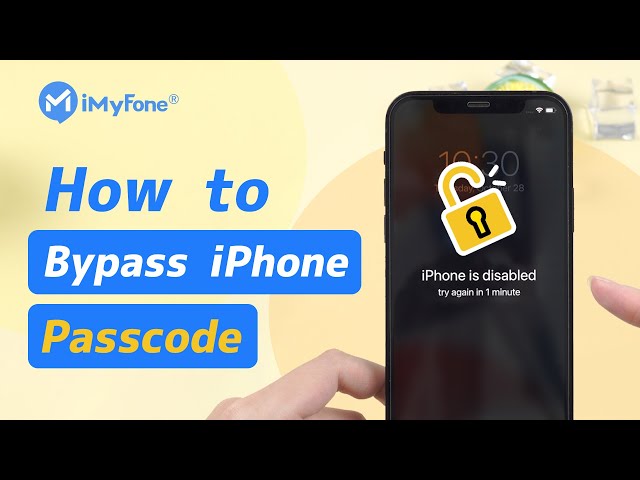Kaip išjungti užrakto ekraną iPhone, jei nenoriu kiekvieną kartą įvedinėti kombinacijos, kai tikrinu savo iPhone?
Kartais gali būti sunku pašalinti užrakto ekraną iPhone. Bet nereikia jaudintis. Yra 6 paprasti būdai išjungti ekrano užraktą iPhone su arba be slaptažodžio. Šiame straipsnyje parodysime, kaip išjungti iPhone ekrano užraktą.
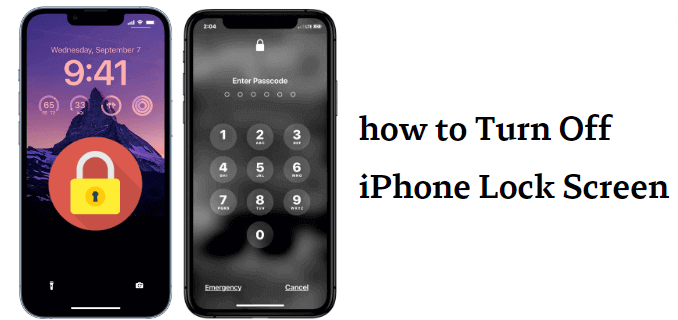
- 1. Kaip Išjungti Užrakto Ekraną iPhone [Nereikia Jokio Slaptažodžio]
- 1.1. Išjungti Užrakto Ekraną iPhone per LockWiper
- 1.2. Pašalinti Užrakto Ekraną iPhone su iTunes
- 1.3. Ištrinti Ekrano Užraktą iPhone per Atkūrimo Režimą
- 2. Kaip Išjungti Užrakto Ekraną iPhone [Reikia Kai Kurių Slaptažodžių]
- 2.1. Išjungti Užrakto Ekraną iPhone per Nustatymus
- 2.2. Išjungti Ekrano Užraktą iPhone per Ištrinti iPhone
- 2.3. Pašalinti Užrakto Ekraną iPhone per Rasti Mano
- 3. Kiti Patarimai Kaip Pataisyti iPhone Užstrigusį Užrakto Ekrane?
Kaip Išjungti Užrakto Ekraną iPhone [Nereikia Jokio Slaptažodžio]
Ką daryti, jei pamiršote ekrano slaptažodį ir negalite prisiminti Apple ID slaptažodžio? Toliau pateikiamas turinys pateikia 3 būdus, kaip pašalinti ekrano užraktą jūsų iPhone be jokio slaptažodžio, todėl skaitykite toliau.
1 Išjungti Užrakto Ekraną iPhone per LockWiper
iMyFone LockWiper - ekrano užrakto išjungimo įrankis yra specialiai sukurtas tvarkyti visas situacijas su iPhone užrakto ekranu, jis gali atrakinti visų tipų užrakto ekranus be jokio slaptažodžio per 5 minutes.
Palyginti su kitais įrankiais, skirtais atrakinti iPhone, LockWiper žada lengvai naudojamas funkcijas ir 99% sėkmės rodiklį. Kiekvienas, neturintis techninių įgūdžių, gali išjungti bet kokio tipo iPhone užrakto ekraną.
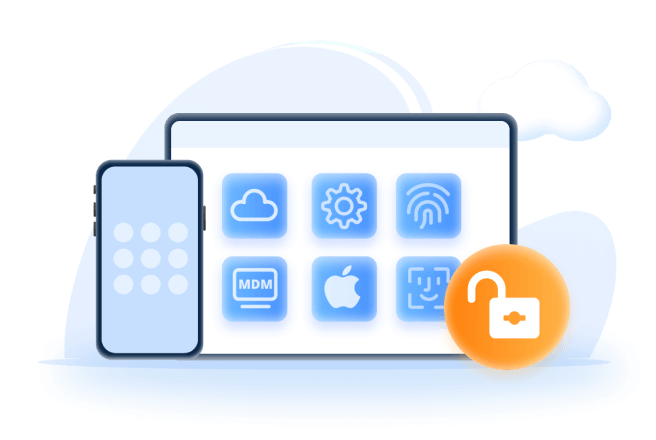
Išjungti pritaikytą užrakto ekraną be slaptažodžių:
- Remti visų tipų ekrano užraktų pašalinimą: 4 skaitmenų/6 skaitmenų slaptažodžiai, Face ID, Touch ID ir pritaikyti slaptažodžiai.
- Padėti jums grįžti į savo iPhone, kai jis užrakintas, išjungtas arba užstrigęs.
- Sėkmingai atlikti net ir atrakinti naudotą arba naudotą iPhone/iPad.
- Lengvai pašalinti ekrano laiko slaptažodį iPhone arba apribojimų slaptažodį be duomenų praradimo.
Dėl puikių savybių LockWiper sulaukė teigiamų atsiliepimų iš daugybės vartotojų ir žiniasklaidos (įskaitant SOFTPEDIA, download.hr ir kt.).
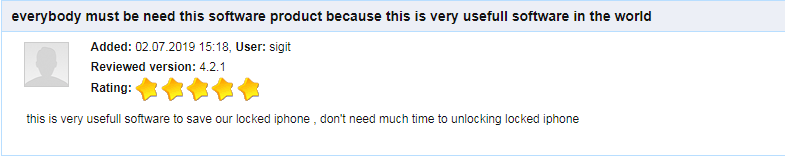

Žiūrėkite vaizdo įrašą, kad pamatytumėte, kaip pašalinti ekrano užraktą iPhone be slaptažodžio.
1 žingsnis: Atsisiuntę ir įdiegę LockWiper savo kompiuteryje ar Mac, paleiskite jį. Pasirinkite Atrakinti Ekrano Slaptažodį iš sąsajos. Spustelėkite Pradėti.
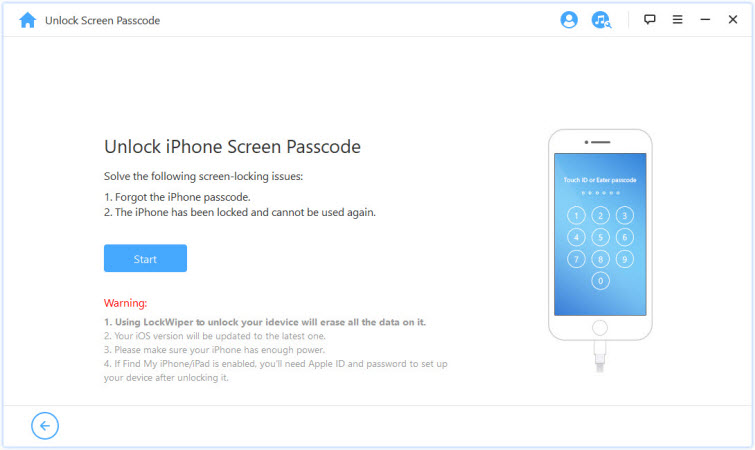
2 žingsnis: Prijunkite savo iPhone prie kompiuterio. LockWiper automatiškai aptiks jūsų įrenginį. Tada spustelėkite Atsisiųsti, kad gautumėte programinės įrangos paketą jūsų iPhone.
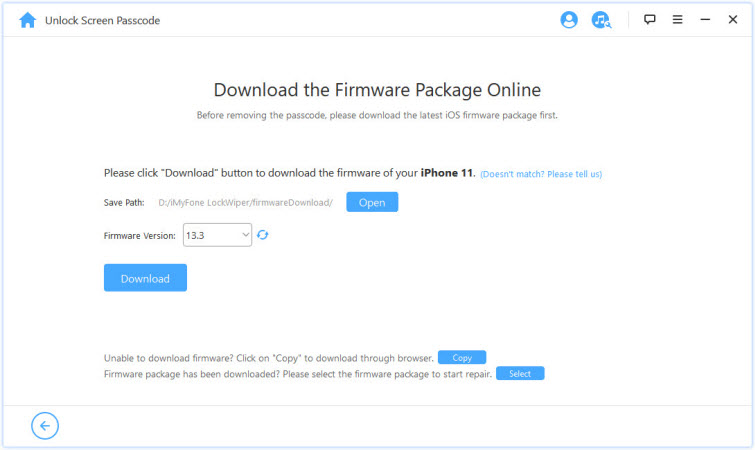
3 žingsnis: Kai tai bus padaryta, spustelėkite Pradėti Ištraukti ir jis išpakuos atsisiųstą programinę įrangą jūsų iPhone.
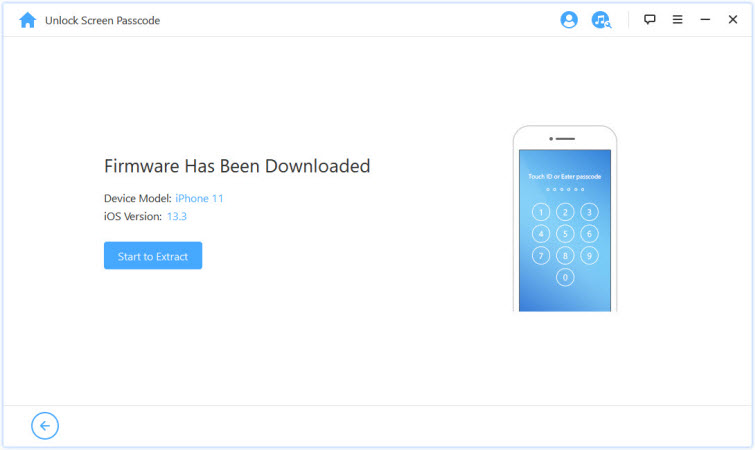
4 žingsnis: Tada spustelėkite Pradėti Atrakinti. Įveskite 000000 į laukelį ir spustelėkite Atrakinti, kad patvirtintumėte. LockWiper pradės taikyti programinę įrangą, kad išjungtų užrakto ekraną jūsų iPhone.
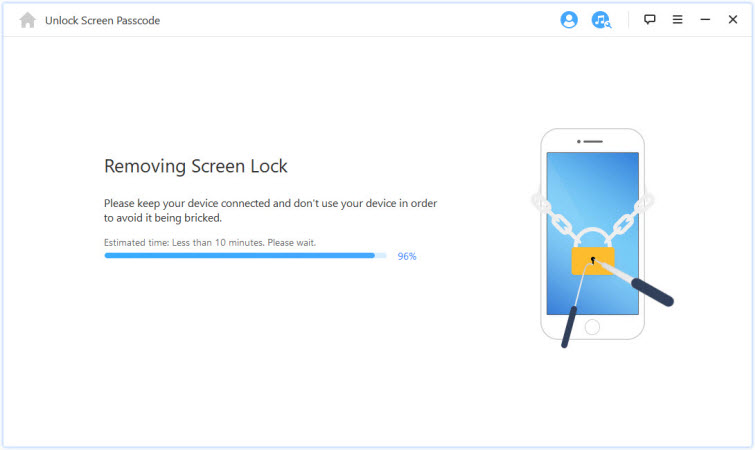
Palaukite šiek tiek, užrakto ekranas jūsų iPhone bus pašalintas.
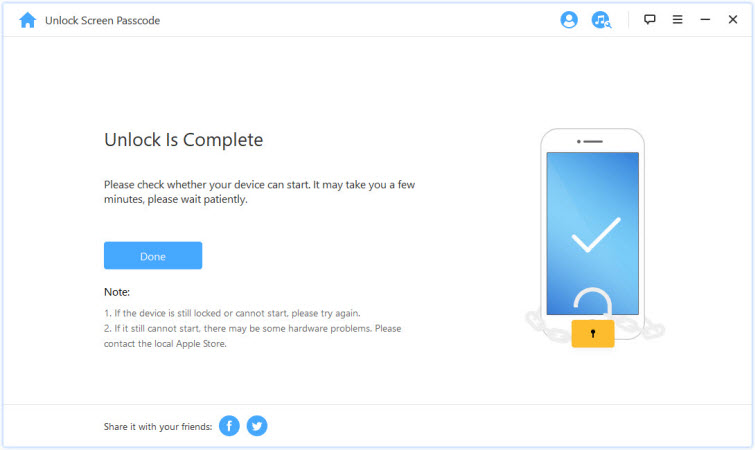
Pašalinus ekrano užraktą, galite pasiekti savo iPhone ir įrenginį, su LockWiper 99% sėkmės rodikliu, nesijaudinkite dėl užblokavimo ekrano užraktu, atsisiųskite ir išbandykite.
2 Pašalinti Užrakto Ekraną iPhone su iTunes
Jei jūsų iPhone buvo sinchronizuotas su iTunes, prijunkite savo iPhone prie iTunes. (Jei prašo slaptažodžio, bandykite kitą kompiuterį, su kuriuo sinchronizavote, arba naudokite LockWiper.)
Pastaba
Šis būdas neveikia, jei "Rasti Mano" įjungtas jūsų iPhone.
Spustelėkite įrenginio skirtuką iTunes, kai aptikta. Spustelėkite Atkurti iPhone, kad jis atstatytų jūsų iPhone. Kai jis baigs, ekrano užraktas bus pašalintas iš jūsų iPhone.
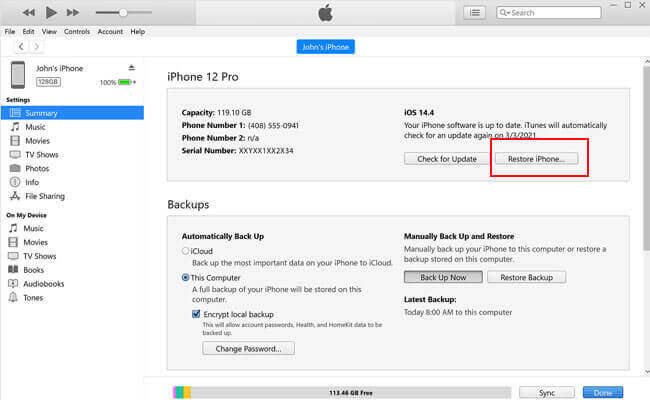
3 Ištrinti Ekrano Užraktą iPhone per Atkūrimo Režimą
1 žingsnis: Prijunkite savo iPhone prie kompiuterio ir paleiskite iTunes.
2 žingsnis: Perkelkite savo iPhone į Atkūrimo Režimą:
- iPhone X/8/8 Plus: Paspauskite ir greitai atleiskite Garso Didinimo Mygtuką > paspauskite ir greitai atleiskite Garso Mažinimo Mygtuką > paspauskite Atsibudimo/Miego Mygtuką tol, kol pamatysite "prisijungti prie iTunes" ekraną.
- iPhone 7/7 Plus: Laikykite Atsibudimo/Miego ir Garso Mažinimo Mygtukus vienu metu tol, kol pamatysite "prisijungti prie iTunes" ekraną.
- iPhone 6s ir ankstesni: Laikykite Pagrindinį ir Atsibudimo/Miego Mygtukus vienu metu tol, kol pamatysite "prisijungti prie iTunes" ekraną.
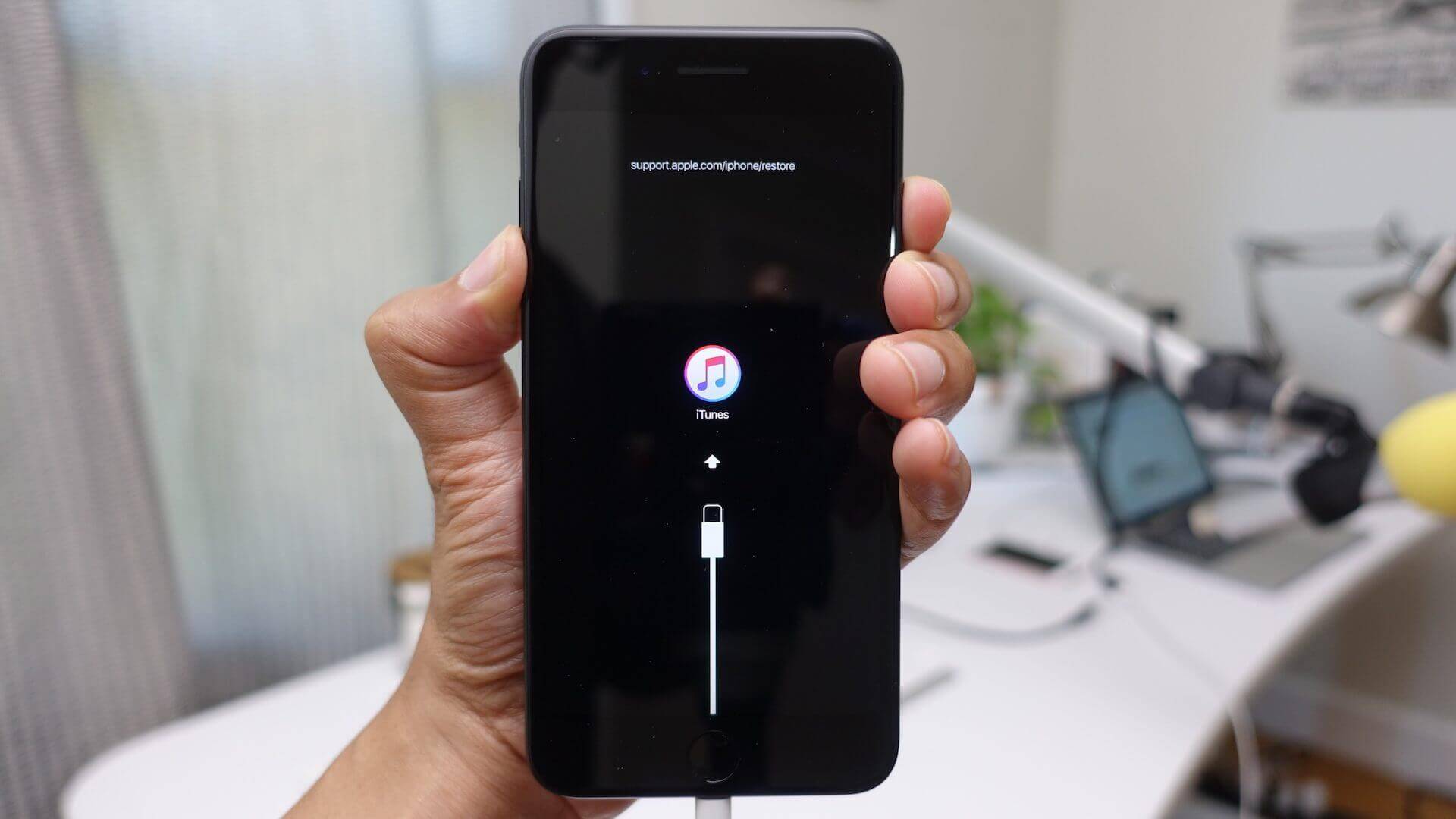
3 žingsnis: Kai pamatysite iššokantį langą iTunes, spustelėkite Atkurti. Tai atsisiųs programinę įrangą į jūsų iPhone.
Jei tai trunka daugiau nei 30 minučių, jūsų įrenginys išeis iš Atkūrimo Režimo. Jums reikia pakartoti 2 ir 3 žingsnius.
Praėjus varginančius žingsnius, kad pašalintumėte užrakto ekraną iPhone, galite atkurti atsarginę kopiją iš iTunes, kad nustatytumėte savo iPhone duomenis.
Dabar atsisiųskite iMyFone LockWiper, kad išjungtumėte užrakto ekraną iPhone be slaptažodžių.
Kaip Išjungti Užrakto Ekraną iPhone [Reikia Kai Kurių Slaptažodžių]
1 Išjungti Užrakto Ekraną iPhone per Nustatymus
Jei norite pašalinti užrakto ekraną iPhone, tai paprasčiausiai reiškia, kad reikia išjungti slaptažodį, kad ekrano užraktas išnyktų, kai jūsų slaptažodis yra išjungtas.
1 žingsnis: Eikite į Nustatymai iPhone ir pasirinkite Touch ID & Slaptažodis.
2 žingsnis: Įveskite savo ekrano užrakto slaptažodį. Slinkite žemyn, kad rastumėte Išjungti Slaptažodį parinktį. Pasirinkite ją.

3 žingsnis: Pasirodys iššokantis langas, prašantis patvirtinti slaptažodžio išjungimo procesą. Tiesiog spustelėkite Išjungti, kad išjungtumėte užrakto ekraną.
4 žingsnis: Norint išjungti slaptažodį, reikia jūsų pradinio slaptažodžio. Tiesiog įveskite originalų slaptažodį.
Kai tik slaptažodis bus išjungtas, jums jo nebereikės įvesti.
2 Išjungti Ekrano Užraktą iPhone per Ištrinti iPhone
Jei jūsų iPhone veikia iOS 15.2 ir aukštesnė versija, tuomet galite naudoti iPhone įmontuotas funkcijas, kad lengvai pašalintumėte iPhone užrakto ekraną, tačiau yra keletas apribojimų, kuriuos reikia žinoti.
- Jūsų iPhone turi būti prijungtas prie interneto.
- Jums reikia žinoti Apple ID slaptažodį.
1 žingsnis: Toliau įveskite neteisingą slaptažodį, kol pasirodys iPhone Neprieinamas puslapis.
2 žingsnis: Spustelėkite Ištrinti iPhone apatiniame dešiniajame kampe.
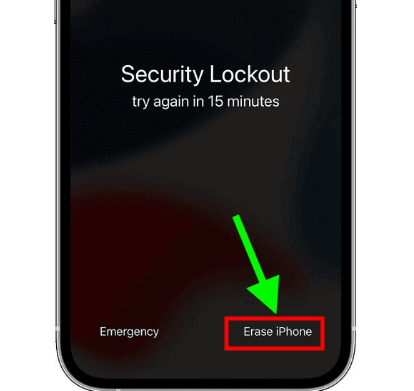
3 žingsnis: Įveskite savo Apple ID ir palaukite, kol atkūrimas bus baigtas, kad jūsų ekrano užraktas būtų išjungtas.
3 Pašalinti Užrakto Ekraną iPhone per Rasti Mano
Naudojant Rasti Mano funkciją gerai veikia, jei neturite kompiuterio po ranka, tačiau taip pat reikia, kad turėtumėte kitą patikimą įrenginį ir prisimintumėte savo Apple ID paskyrą ir slaptažodį.
1 žingsnis: Apsilankykite icloud.com ir prisijunkite prie savo iCloud paskyros.
2 žingsnis: Spustelėkite Rasti Mano > Visi Įrenginiai.
3 žingsnis: Spustelėkite Ištrinti iPhone dar kartą ir įveskite savo Apple ID ir slaptažodį.
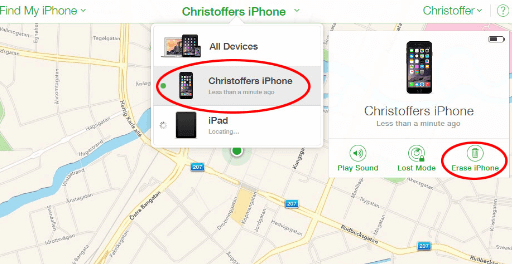
Palaukite, kol ištrynimas bus baigtas, ir galite išjungti užrakto ekraną iPhone.
Dabar atsisiųskite iMyFone LockWiper, kad išjungtumėte užrakto ekraną iPhone be slaptažodžių.
Kiti Patarimai Kaip Pataisyti iPhone Užstrigusį Užrakto Ekrane?
Jei turite iPhone ekraną, kuris yra užstrigęs arba užrakintas. Idealus žingsnis yra tiesiog pašalinti bateriją iš konkretaus įrenginio, kai jis užsiblokuoja, tačiau Apple įrenginiai neturi nuimamų baterijų, todėl jums reikia išbandyti šias parinktis:
1 Bandykite Išjungti
Bandykite išjungti iPhone ir vėl jį įjungti po kelių minučių. Jums reikia laikyti Miego/Pabudimo mygtuką kelias sekundes, kol pastebėsite raudono slankiklio atsiradimą. Slinkite slankiklį, kad išjungtumėte įrenginį.
2 Priverstinis Atstatymas
Galite priverstinai atstatyti, jei visos turimos parinktys atsisako veikti. Priverstinis atstatymas nepašalins jokių duomenų iš įrenginio, bet gali išspręsti jūsų problemas.
- iPhone X/8/8 Plus: Paspauskite ir greitai atleiskite Garso Didinimo mygtuką > paspauskite ir greitai atleiskite Garso Mažinimo mygtuką > paspauskite Atsibudimo/Miego Mygtuką tol, kol pamatysite Apple ikoną.
- iPhone 7/7 Plus: Laikykite Atsibudimo/Miego ir Garso Mažinimo mygtukus vienu metu tol, kol pamatysite Apple ikoną.
- iPhone 6s ir ankstesni: Laikykite Pagrindinį ir Atsibudimo/Miego mygtukus vienu metu tol, kol pamatysite Apple ikoną.
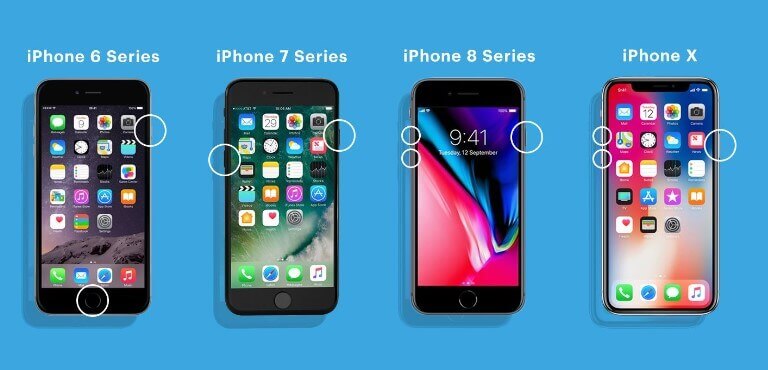
3 Išspręsti Užstrigusį Užrakto Ekraną su LockWiper
Jums būtų malonu sužinoti, kad LockWiper ne tik išjungia užrakto ekraną be slaptažodžio, bet ir taiso iPhone gedimus, ypač problemas, susijusias su iPhone užraktu.
Problemos, kurias LockWiper gali išspręsti:
- Jūsų iPhone užrakto ekranas užstrigęs be jokios reakcijos.
- Jūsų iPhone užstrigęs juodame/baltame ekrane arba Apple logotipo ekrane.
- Jūsų iPhone užstrigęs paleidimo kilpoje.
- Neturite tinkamo slaptažodžio, kad patektumėte į iPhone/iPad.
- Jūsų įrenginys išjungtas.
Išvada
Jei jums nepasisekė pamiršti savo slaptažodžio, geriausias įrankis naudoti yra iMyFone LockWiper, nes jis gali atrakinti bet kokį užraktą jūsų iPhone be slaptažodžio ir yra 100% saugus jūsų privatumui.